So greifen Sie auf Windows 10 Windows 11-Benachrichtigungen zu
Windows 10 platziert Benachrichtigungen und schnelle Aktionen im Action Center unten rechts in der Taskleiste. Von dieser Seite aus können Sie schnell auf Systembenachrichtigungen wie Druckerprobleme, WLAN-Verbindungsfehler, App-Einstellungen und mehr zugreifen.
Dies kann auch als Verknüpfung zu verschiedenen App-Einstellungen auf Ihrem Windows 10-PC fungieren.Auf das Action Center kann über die Taskleiste rechts zugegriffen werden. Wechseln Sie auf Touchscreen-Computern einfach von rechts nach links, um das Action Center aufzurufen.
Sie können nicht nur auf Benachrichtigungen zugreifen und die Einstellungsseite aufrufen, sondern auch Funktionen von dort aus schnell aktivieren oder deaktivieren. Wenn Sie Bluetooth deaktivieren möchten, tippen Sie einfach auf den Bluetooth-Block, um es ein- oder auszuschalten.
Dieses kurze Tutorial zeigt Schülern und neuen Benutzern, wie Sie auf das Action Center zugreifen und andere Einstellungen wie Netzwerk, Bluetooth und mehr verknüpfen.
Das Windows 10 Action Center kann Sie schnell zu den Einstellungen und Apps führen, die Sie wahrscheinlich am häufigsten verwenden, von WLAN- bis hin zu Bildschirmhelligkeitseinstellungen. Um auf das Action Center zuzugreifen, sehen Sie sich das Bild unten an, um es in der Taskleiste rechts zu finden.
Wählen Sie eine aus, um die Einstellung ein- oder auszuschalten, oder öffnen Sie die App. Um eine Einstellungsseite in der Einstellungen-App aufzurufen, halten Sie eine Einstellung gedrückt (oder klicken Sie mit der rechten Maustaste darauf) und wählen Sie dann Gehe zu den Einstellungen .
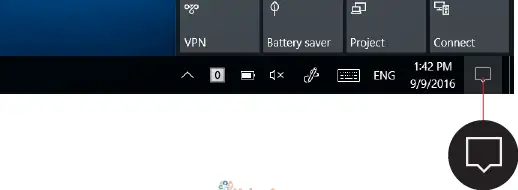
Motion Center zeigt Flugzeugmodus, Sanftes Blau, Helligkeit, Nachtlicht, Netzwerk, VPN, Projekt, Ruhezeiten und mehr an. Vom Action Center aus können Sie schnell zu jeder dieser Funktionseinstellungsseiten navigieren, indem Sie einfach mit der rechten Maustaste auf die Funktion klicken und auswählen Gehe zu den Einstellungen
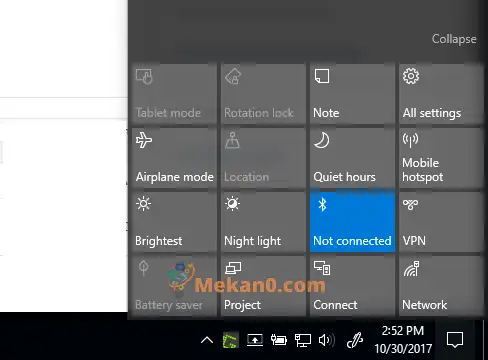
Um zur Bluetooth-Setup-Seite zu gelangen, klicken Sie mit der rechten Maustaste auf Bluetooth im Action Center und wählen Sie Gehe zu den Einstellungen Wie nachfolgend dargestellt.
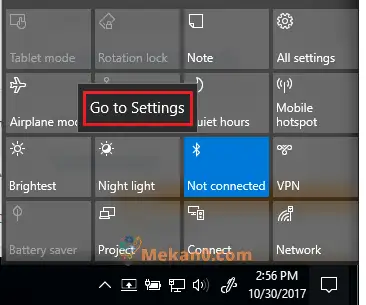
Genießen!!
So greifen Sie auf das Windows 10 Action Center zu, um schnell Benachrichtigungen anzuzeigen und Einstellungen ein- oder auszuschalten. Es ermöglicht Ihnen auch, schnell zur Einstellungsseite in der Einstellungs-App zu gehen.









